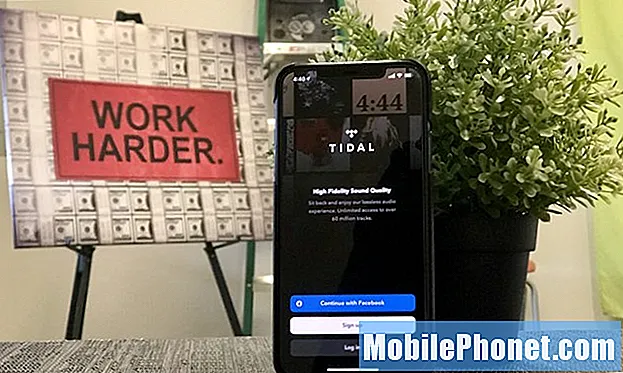Проблеми са мрежном везом на мобилним уређајима обично се покрећу софтверским грешкама попут грешака у ажурирању, а не оштећењем хардвера. Али кривњу можете оштетити за оштећење хардвера ако су на уређају раније били случајеви пада или излагања течности. Проблеми са мрежом повезани са софтвером приказују се различитим симптомима, попут одсуства приступа Интернету, недоступности мреже, спорог прегледавања и падова мреже или испрекидане мрежне повезаности, да набројимо само неке. У овом посту се говори о прекидној мрежној повезаности или падовима мреже на Самсунг Галаки Ноте 8 телефону. Слободно одаберите истакнута решења ако вам икада затребају додатни уноси у решавању сличних проблема на истом уређају.
Пре него што одете даље, ако сте пронашли овај пост јер сте покушавали да пронађете решење проблема, покушајте да посетите нашу страницу за решавање проблема Галаки С8, јер смо већ решавали већину често пријављених проблема са телефоном. Већ смо пружили решења за неке проблеме које су пријавили наши читаоци, па покушајте да пронађете проблеме који су слични вашем и користите решења која смо предложили. Ако вам не помогну и ако вам је потребна додатна помоћ, попуните наш упитник за Андроид проблеме и притисните „Пошаљи“.
Прво решење: Поново покрените бежични рутер / модем.
Процес се такође назива „циклус напајања“ на модему или бежичном рутеру. Извор ваше интернетске везе код куће је бежични рутер или модем (у зависности од ваше мрежне поставке).Рутер или модем примају Ви-Фи сигнал са основног стуба, а затим га преносе на све уређаје који су повезани на мрежу. Ако нешто пође по злу са модемом или рутером, очекујте да ће се на вашем уређају појавити проблеми са повезивањем. А један од симптома који се могу појавити су Ви-Фи падови или повремена Ви-Фи веза.
У већини случајева проблем се може решити поновним покретањем система или циклусом напајања на модему или бежичном рутеру. Дакле, ово бисте требали узети у обзир међу првим потенцијалним решењима за испробавање. Ево како се то ради:
- Искључите модем / бежични рутер притиском на Дугме за укључивање док се сва светла не угасе.
- Док је искључен, ископчајте клима уређај из извора напајања и оставите га тако око 30 секунди.
- По истеку времена, поново га прикључите у извор напајања, а затим притисните Дугме за укључивање да га поново укључим.
- Сачекајте док се сва светла не упали. Ако на ЛЕД лампицама модема / рутера видите црвено светло, сачекајте док не постане зелено или плаво. Црвено светло обично означава проблем на мрежној опреми попут грешке фирмвера коју је потребно прво отклонити да би ваш Ви-Фи интернет исправно функционисао.
Ако вам се све чини добро и ако се ваша мрежна опрема успешно рестартовала, покушајте поново да повежете своју напомену 8 са Интернетом и проверите да ли је веза већ стабилна. У супротном, пређите на следеће решење.
Друго решење: Извршите софт ресет на Самсунг Ноте 8.
Поново покретање модема можда неће бити довољно, посебно ако ваш телефонски систем такође квари. С тим у вези, можда ће вам бити потребно поновно покретање Ноте 8 да би се ваши мрежни системи поново покренули и несметано радили. Дакле, ево шта бисте тада требало да урадите:
- Притисните и држите Снага и Дугмад за смањење јачине звука истовремено до 45 секунди.
- Отпустите оба дугмета када се уређај укључи или се поново покрене.
Алтернативно, можете извршити уобичајено поновно покретање помоћу ових корака:
- Притисните и држите Дугме за укључивање док Искључивање појави се упит.
- Додирните опцију за Поново покренути.
- Затим тапните Поново покренути поново да потврдим.
- Дајте телефону око 90 секунди да доврши софт ресет.
Када се телефон успешно рестартује, тестирајте интернет везу.
Треће решење: Искључите и поново укључите Ви-Фи.
Искључивање и укључивање Ви-Фи-ја је још један начин за освежавање Ви-Фи функција на телефону. Као и поновно покретање уређаја, уклања мање грешке попут случајних падова мреже због којих је Ви-Фи мрежа нестабилна. Многим људима је помогло ово једноставно решење, па неће штетити ако и ви покушате. Ево како да онемогућите или омогућите Ви-Фи у Напомени 8:
- Отвори Апликације лежиште превлачењем према горе на празном месту са почетног екрана.
- Славина Подешавања.
- Славина Везе.
- Славина Ви-фи.
- Додирните прекидач Ви-Фи да бисте накратко искључили Ви-Фи.
- После отприлике 30 секунди поново додирните Ви-Фи прекидач да бисте поново укључили Ви-Фи.
Поново покрените телефон да бисте освежили и свој телефонски систем.
Четврто решење: Заборавите или избришите своју Ви-Фи мрежу и поново је подесите.
Ако је проблем због бежичне мреже која се срушила или се оштетила, биће неопходно заборавити или избрисати бежичну мрежу. То је као да допустите уређају да се повеже са бежичном мрежом као да то чини први пут. Ево како се то ради:
- Отвори Апликације лежиште превлачењем према горе на празном месту са почетног екрана.
- Славина Подешавања.
- Славина Везе.
- Славина Ви-фи. Обавезно укључите Ви-Фи прекидач.
- Додирните и задржите Ви-Фи мрежа желите да уклоните или заборавите.
- Потврдите акцију тапкајући на опцију Заборави мрежу.
- Поново покрените телефон, а затим се вратите на Подешавања-> Везе-> Ви-Фи мени.
- Додирните да бисте изабрали своју Ви-Фи мрежу са листе доступних мрежа за повезивање. Ако не видите мрежу на листи, додирните ВИШЕ да бисте поново додали Ви-Фи мрежу да бисте је користили и повезали.
- Ако се то затражи, унесите мрежну лозинку.
- Затим тапните Повежите се.
Када се ваш уређај успешно повеже, покушајте да прегледате веб и видите да ли је веза већ стабилна.
Пето решење: Ресетујте мрежне поставке на вашем Самсунг Ноте 8.
Мрежна подешавања која нису конфигурисана на одговарајући начин могу исто тако покренути исти симптом када се користи бежични Интернет на телефону. Да бисте решили проблем, можете да ресетујете мрежна подешавања на Напомени 8 следећим корацима:
- Превуците нагоре на празном месту са почетног екрана да бисте отворили Апликације послужавник.
- Славина Подешавања.
- Славина Генерални менаџмент.
- Дођите до и тапните на Ресетовање.
- Изаберите опцију за Ресетујте мрежна подешавања.
- Славина Ресетујте поставке затим унесите свој ПИН или Лозинка ако буде затражено.
- Славина Ресетовање да бисте потврдили ресетовање.
Телефон се поново покреће када се ресетовање мрежних поставки заврши. До тада можете поново да подесите и повежете се са Ви-Фи мрежом.
Друге опције
- Инсталирајте најновију верзију Андроид-а на телефон. Ако то већ нисте урадили, требало би да ажурирате софтвер Ноте 8 на најновију доступну верзију. Ажурирање може бити кључно за решавање проблема ако су неке грешке нанеле грешке мрежном систему вашег телефона.
- Ресетовање фабричких података. Ако је оно са чиме се бавите сложен проблем са софтвером који се не може отклонити уобичајеним заобилазним решењима, овог пута можете размотрити опцију ресетовања. Иако би ово могло довести до губитка података, то би могло бити кључно за поправљање мрежне везе вашег телефона. Само не заборавите да претходно направите резервну копију свих својих важних података и личних података. Кад год сте спремни, можете да извршите главно ресетовање путем менија за подешавања Ноте 8 или да користите Самсунг Смарт Свитцх на рачунару.
- Обратите се добављачу Интернет услуга. Пад мреже или прекидна мрежна повезаност такође могу бити последица прекида. Ако се проблем изненада појави без модификовања било каквих подешавања на уређају, то је могући испад мреже на вашем месту. Да бисте верификовали и потврдили, обратите се свом добављачу Интернет услуга или оператеру како би могли да прате и провере свој систем да ли постоје стални прекиди.
- Обратите се произвођачу рутера или модема. Ово може бити опција ако сумњате да је модем или рутер крив, као ако сви ваши уређаји који користе исту мрежу имају исту повремену Ви-Фи везу. Ако на модему или рутеру видите било који индикатор црвеног светла, то вероватно означава проблем на опреми ако основни узрок није ваша мрежа. Мрежна опрема је можда претрпела физичку или течну штету ако није имала већих падова фирмвера, због чега не ради.
Повежите се са нама
Увек смо отворени за ваше проблеме, питања и сугестије, зато нас слободно контактирајте попуњавањем овог обрасца. Ово је бесплатна услуга коју нудимо и за њу вам нећемо наплатити ни липе. Али имајте на уму да свакодневно примамо стотине е-порука и да нам је немогуће одговорити на сваки појединачни. Али будите уверени да читамо сваку поруку коју примимо. За оне којима смо помогли, проширите вест тако што ћете наше постове делити са пријатељима или једноставно лајкати нашу Фацебоок и Гоогле+ страницу или нас пратити на Твиттеру.